Come migliorare la qualità del video Zoom: standard e con software di terze parti
La pandemia del 2019 ha fatto incontrare virtualmente persone in tutto il mondo. In realtà è una delle app di servizi di videoconferenza più utilizzate oggi. Questa app consente agli utenti di creare stanze per riunioni virtuali a cui possono partecipare tutti i membri di tutto il mondo. Con questa fantastica soluzione di collaborazione, puoi raggiungere e ottenere espressioni in tempo reale dai tuoi colleghi. Inoltre, Zoom ti consente di catturare o registrare la riunione online che hai superato. Tuttavia, molti di coloro che hanno registrato le proprie riunioni su questa piattaforma hanno una cosa in comune; non sono soddisfatti della qualità video della loro registrazione. Per questo motivo, stiamo scrivendo questo articolo che principalmente risponde come migliorare la qualità video su Zoom. Abbiamo qui le migliori soluzioni che puoi usare eccezionalmente.
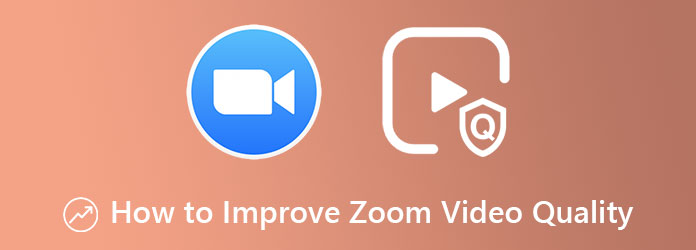
Uno dei motivi per cui molti amano usare Zoom è dovuto alle fantastiche funzionalità che offre. Tuttavia, come accennato in precedenza, Zoom tende a non riuscire a fornire registrazioni video di alta qualità poiché questa app consente solo la trasmissione di video di bassa qualità per la sua versione gratuita. D'altra parte, il suo account o versione Pro ti consente di ottenere video da 720p a 1080p. Tuttavia, puoi ottenere questi output HD solo con un dispositivo desktop. Ciò significa che se stai utilizzando Zoom con un dispositivo mobile, non è possibile acquisire questa alta qualità video. Quindi, se soddisfi tutti i requisiti per aumentare la qualità del video Zoom, ecco i passaggi che puoi seguire durante la riunione.
Sul desktop, avvia Zoom e vai direttamente a Impostazioni profilo. Troverai questa opzione nell'angolo in alto a destra dell'interfaccia, sotto la tua immagine del profilo.
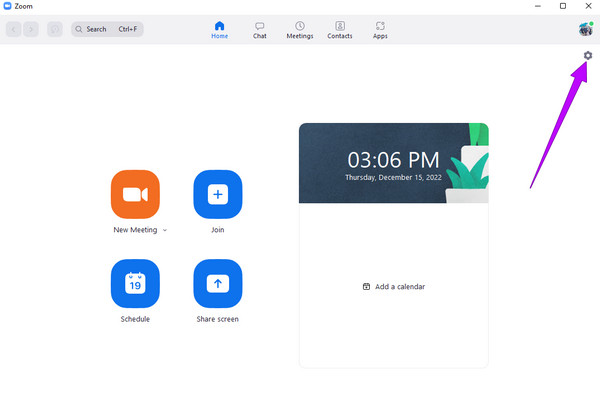
Nella nuova finestra, fare clic su Video opzione. Poi, sotto il Telecamere dialogo, selezionare l'opzione HD. Inoltre, puoi anche regolare altre opzioni per avere altre impostazioni. Si prega di fare clic sul pulsante freccia del Regola per Luce scarsa selezione e selezionare il Manuale opzione. Quindi, regola manualmente la barra accanto ad essa in base alle tue preferenze.
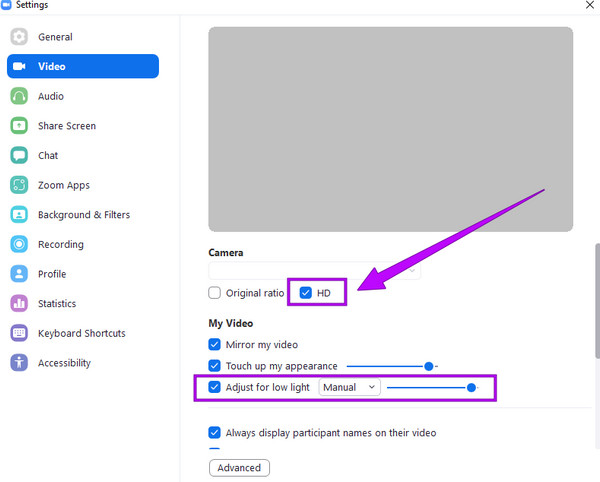
Inoltre, hai la possibilità di avere impostazioni avanzate. Per fare ciò, fare clic sul Tecnologia pulsante della finestra, quindi ottimizzare le scelte fornite.
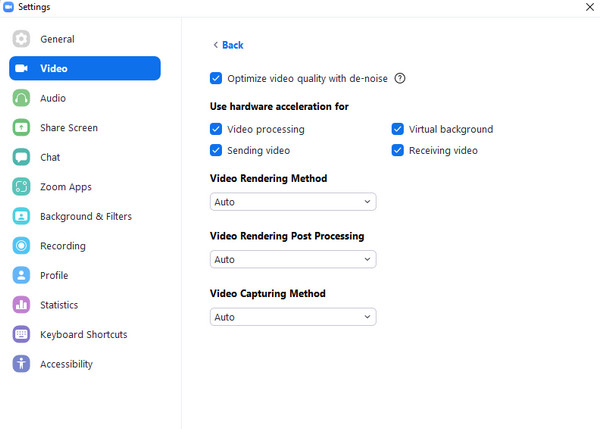
Ora che hai visto il modo corretto per aumentare la qualità del video Zoom, devi aver pensato ai video precedenti che hai registrato che hanno una qualità scadente. Se questo è il caso, devi dedicare del tempo a leggere questa parte successiva, poiché presenteremo strumenti di terze parti per una squisita trasformazione dei tuoi vecchi video Zoom.
Quando si tratta di miglioramento squisito, Video Converter Ultimate è il software leader oggi. Come suggerisce il nome, è un convertitore video che fornisce una procedura definitiva grazie alle sue tecnologie avanzate come Ultrafast, Accelerazione hardware e AI. E tu sai cosa? Questo processo di conversione viene fornito con un potenziatore video che può lavorare sul miglioramento della qualità dei tuoi numerosi video Zoom. Tuttavia, come migliorare la qualità di un singolo video su Zoom? Se vuoi dare un tocco speciale al tuo video solista, questo strumento di ottimizzazione video può essere utilizzato esclusivamente tra gli strumenti di modifica all'interno della casella degli strumenti. La cosa buona è che questo strumento esclusivo offre altre ottimizzazioni per i tuoi video, come la risoluzione, il formato e gli strumenti essenziali per tagliare, dividere e aggiungere segmenti al tuo video.
Da quando abbiamo introdotto il formato, questo eccellente software supporta più di 500 tipi di media. Se vuoi modificare il formato del video Zoom in qualsiasi cosa desideri, puoi farlo.
Come migliorare la qualità del video Zoom in batch
Acquista questo software per il tuo PC
Per cominciare, assicurati di scaricare e installare questo fantastico software sul tuo computer. Per farlo, vai e premi il Scaricare pulsanti che ti abbiamo fornito sopra.
Carica i tuoi video Zoom
Una volta installato il software, avvialo e inizia a caricare i tuoi video Zoom. Come? Gentilmente colpisci il Plus icona che vedrai al centro dell'interfaccia.
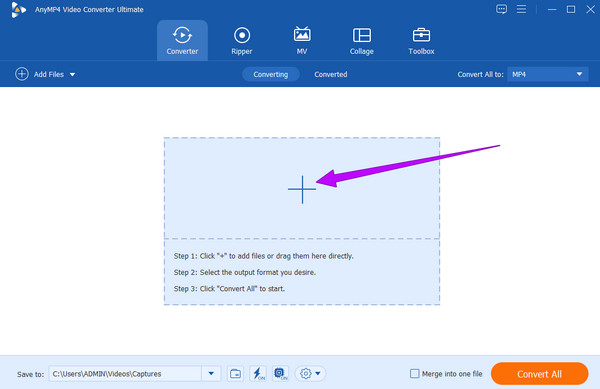
Migliora i video Zoom
Dopo aver caricato tutti i tuoi video Zoom, fai clic su Verniciatura icona situata sotto il video. Quindi, apparirà una nuova finestra. Da lì, devi controllare lo strumento di miglioramento del video che desideri applicare ai tuoi video. Quindi, premi il Applica a tutti pulsante di dialogo. Successivamente, fai clic su Risparmi pulsante.
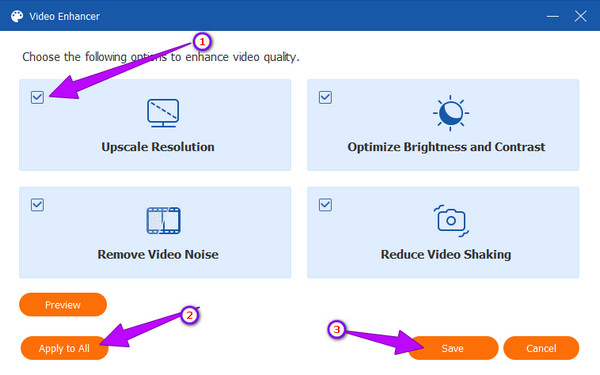
Converti i video Zoom
Dopo di ciò, colpisci Converti tutto pulsante nella parte inferiore dell'interfaccia principale. Inizierà il processo di conversione rapida. Dovresti aspettare un po ', quindi controllare i tuoi video Zoom appena migliorati nella cartella indicata nel file Salva A sezione o nel file convertito parte.
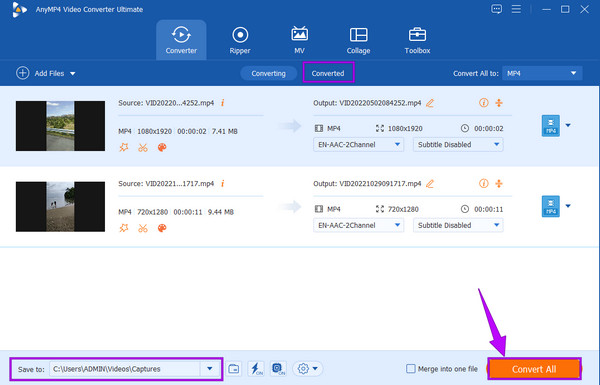
Un altro software su cui puoi fare affidamento aumentare la qualità dei tuoi video Zoom è iMovie. Se sei un proprietario di Mac e iOS, è impossibile che tu non conosca questo strumento. È il produttore di film e l'editor video di Apple. Inoltre, è un software straordinario disponibile anche per migliorare i tuoi video purché rientrino nei formati supportati, come MP4, MOV e MPEG. Tuttavia, a differenza del primo software che abbiamo presentato, iMovie funziona solo con i gadget Apple come Mac, iPad e iPhone. Quindi, se disponi dei suddetti dispositivi e desideri utilizzare iMovie per aumentare la qualità del video Zoom, fai affidamento sul rapido passaggio di seguito.
Avvia iMovie sul tuo Mac e carica il tuo singolo video Zoom facendo clic su Importa file multimediale pulsante.
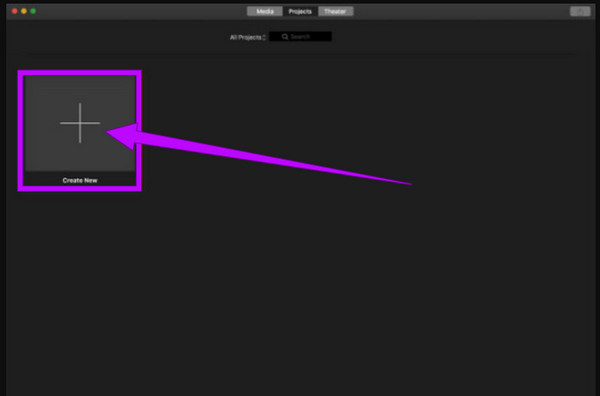
Dopo aver portato il tuo video nell'interfaccia principale, trascinalo verso il basso per raggiungere la timeline. Quindi, vai alla sezione di anteprima e fai clic su Verniciatura icona sopra il video. Puoi regolare le barre per ottenere il miglioramento del video che desideri lì.
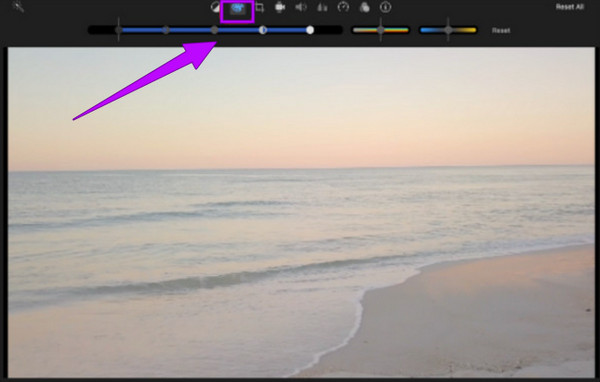
Successivamente, ora puoi salvare ed esportare il video migliorato. Puoi anche usare iMovie per velocizzare i tuoi video.
Qual è la migliore qualità video che posso ottenere da Zoom?
La migliore qualità che Zoom può darti è 1080p, che dipende ancora dalla tua fotocamera. Pertanto, la maggior parte delle fotocamere offre risoluzioni video a 720p.
Quali sono i fattori per cui Zoom ha una qualità video inferiore?
A parte la fotocamera, la velocità della tua connessione Internet è un fattore che fa diminuire la qualità del video.
Perché non riesco a trovare la funzione HD sul mio account Zoom?
È possibile che tu stia utilizzando il tuo cellulare durante la ricerca della funzione HD. Tieni presente che la funzionalità HD è disponibile solo sul desktop con un account Pro.
Ecco i modi migliori per rispondere come migliorare la qualità video su Zoom. Tieni presente che le impostazioni che puoi eseguire sull'app Zoom sono applicabili solo prima di registrare la riunione. Questo è il motivo per cui ti abbiamo fornito le migliori soluzioni per risolvere il tuo problema con i video Zoom che hai attualmente. Entrambi gli strumenti di modifica sono fantastici, ma Video Converter Ultimate è molto meglio in termini di affidabilità e flessibilità.
Più Reading
Come migliorare la qualità video in Windows Movie Maker
Scopri la soluzione efficiente su come migliorare la qualità video in Windows Movie Maker. Tocca questo articolo e afferra il dettagliato passo dopo passo presentato.
Passaggi su come migliorare la qualità video in Premiere Pro
Insieme alla risposta su come esportare video di alta qualità in Premiere Pro, sono importanti anche le linee guida per migliorare la qualità. Vieni a vederlo qui.
Come rendere più nitidi i video rapidamente: linee guida definitive da eseguire
Trovi complicato rendere più nitido un video? Non preoccuparti più, perché abbiamo preparato le linee guida definitive per farlo in modo rapido ed efficiente. Clicca qui per iniziare.
Come sfocare il tuo video in modo professionale: 5 modi migliori
Se stai cercando le migliori soluzioni per correggere un video sfocato, sei appena arrivato al post perfetto da leggere. Clicca qui per vedere i modi professionali da seguire.
Migliora video